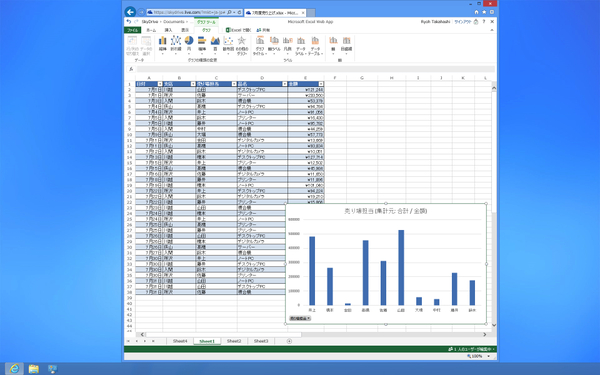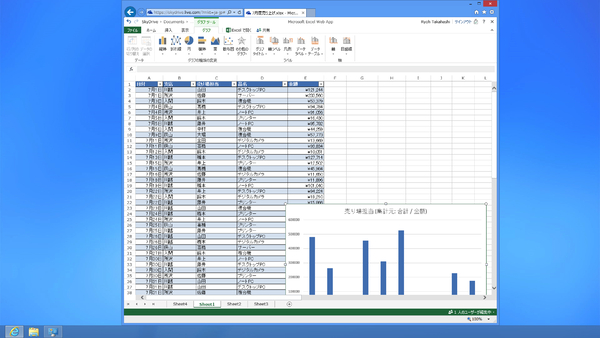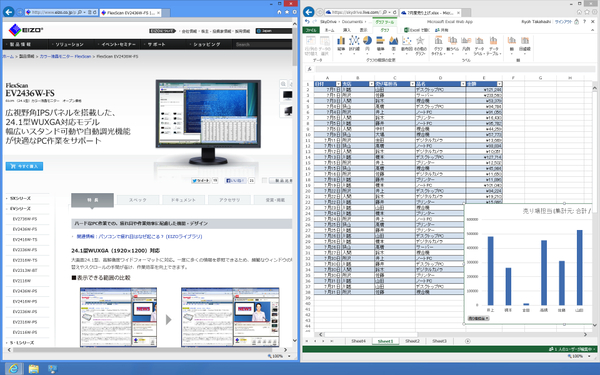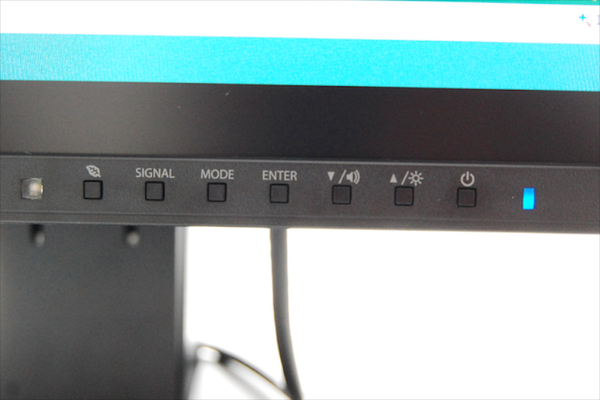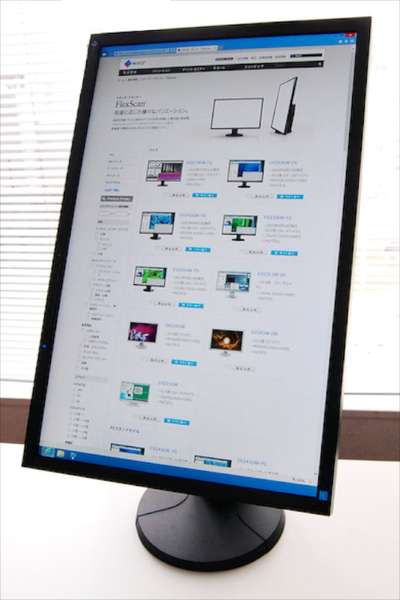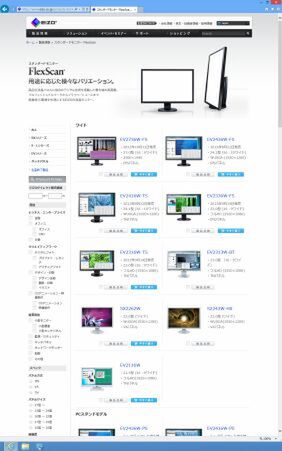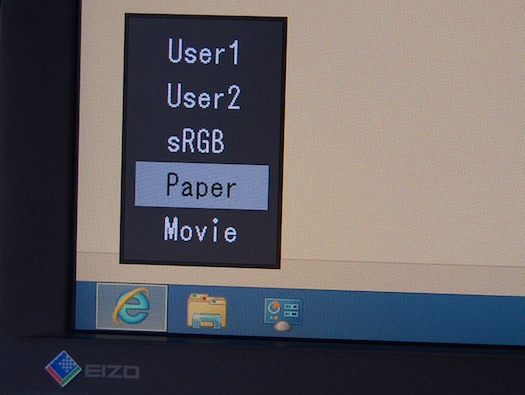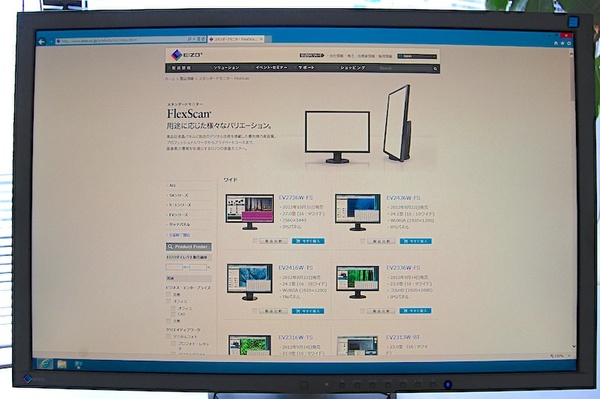ビジネスやネット閲覧には、
文字が読みやすい「FlexScan EV2436W-FS」
「FlexScan EV2436W-FS」は、1920×1200ドット(WUXGA)表示に対応した24.1型ワイドの液晶ディスプレー。最近の主流は1920×1080ドットのフルHD表示なので、WUXGA対応ディスプレーを見かける機会は少ないだろう。だがPCで作業をするなら、縦に120ドット長く1画面あたりの情報量が多いWUXGAディスプレーのほうが断然有利だ。
「たかが縦に120ドット分でしょ」と思う人もいるかもしれない。しかし、Windows 8の標準的なタスクバーの高さが40ドットであることを考えると、FlexScan EV2436W-FSは、タスクバー3段分広いことになる。画面あたりの情報量が増えることでウェブページの閲覧や文書作成を効率的に行なえる。FlexScan EV2436W-FSならデスクトップを広く使えるため、作業効率が大きく向上することは間違いない。
「Office Web Apps」利用時の、1920×1200ドット(写真左)と1920×1080ドット(写真右)の編集領域の違い。フルHD表示では編集領域からはみ出してしまう文書でも、WUXGA表示ならスッポリと収まる
目の疲れを軽減する
「Auto EcoView」「EyeCare調光」機能を搭載
さらにFlexScan EV2436W-FSは、目の疲れを軽減するふたつの機能を搭載している。ひとつは周囲の明るさに応じて画面の輝度を自動的に調整する「Auto EcoView」。周りの明るさに対して画面がまぶしすぎたり暗すぎたりすると目が疲れやすくなってしまうが、Auto EcoViewをオンにしておけば周囲が明るいときは画面も明るく、周囲が暗くなると画面も暗くなる。環境光と画面の輝度の差を低くすることで、目への負担をグッと減らせるのだ。輝度が下がるとその分消費電力も少なくなり、節電につながる点もポイント。
もうひとつの疲れ目軽減機能は、画面のチラツキを抑える「EyeCare調光」だ。液晶ディスプレーではLEDバックライトの明るを制御するのに「PWM調光」と「DC調光」いうふたつ方式があり、一般的な製品ではどちらか片方だけが使われていることが多い。よく使われるのはPWM調光のほうで、明るさの調整範囲が広く、制御回路を設計しやすいという点がメリット。もう一方のDC調光はPWM調光よりも画面のチラツキが発生しにくいというメリットがあるが、回路が複雑で低輝度時の色の制御が難しいというデメリットがある。
このふたつの調光方式を組み合わせ、それぞれのメリットを活かしたのが「EyeCare調光」だ。画面が明るい時はチラツキの発生しにくいDC調光で制御し、画面が暗い時は色の制御が用意なPWM調光で制御する。このハイブリッドな調光制御により、色再現性の高さとチラツキ抑止を実現しているのだ。実際にFlexScan EV2436W-FSで輝度を落として画面を見ても色は鮮やかなままで、高輝度の際のチラツキも気にならなかった。
昇降、チルト/スウィーベルが自由自在
さらに、ピボット機能もサポート
FlexScan EV2436W-FSでは、高さや角度を自由に変えられるので、無理のない自然な体勢で作業できる点もウレシイ。高さは最大195mmまで昇降可能で、チルト角度は前後最大30度、スウィーベル角度は左右各172度まで対応している。
液晶パネルは、ノングレアのIPSパネルのため液晶ディスプレーをナナメから見ても画面が見えにくいということはなく、光の映り込みが少ないので非常に使いやすい。最近ではマルチディスプレー環境で作業をする人が増えてきているが、角度を自由に変えられる上に画面も見やすいというのは、複数のディスプレーを組み合わせて使う上で重要なポイントだ。ベゼル(額縁)幅が狭くて画面と画面の繋ぎ目が目立たない点も魅力のひとつ。
ウェブページや文書を閲覧、作成する人は、ぜひピボット機能についても試してほしい。液晶ディスプレーを右方向に90度回転して縦向きに設置することで、縦長のページを表示した際の情報量が格段に増えるのだ。画面を拡大縮小したりスクロールすることなく情報をすみずみまで確認できるので、作業効率も飛躍的にアップする。
WUXGA表示の広い画面で作業しやすく、目や体への負担も少ないFlexScan EV2436W-FS。ビジネスや趣味など、普段の作業を快適にこなしたい人におすすめしたいイチオシの液晶ディスプレーだ。
| 主な仕様 | |
|---|---|
| 製品名 | FlexScan EV2436W-FS |
| 表示サイズ(アスペクト比) | 24.1型(IPS/ノングレア) |
| 最大解像度 | 1920×1200ドット(WUXGA) |
| コントラスト比 | 1000:1(標準) |
| 輝度 | 300cd/m2(標準) |
| 応答速度 | 6ms(中間階調域) |
| 視野角 | 水平178度/垂直178度 |
| インターフェース | DisplayPort端子、DVI-D端子、アナログRGB端子、USB 2.0端子×3(アップストリーム×1、ダウンストリーム×2) |
| サウンド機能 | スピーカー(1W+1W)、ヘッドホン端子、音声入力端子 |
| スタンド | 昇降機能(最大195mm/158mm)、チルト上30度、スウィーベル344度、縦回転 |
| 消費電力 | 19W(標準)、節電時消費電力0.3W以下 |
| 本体サイズ | 横表示時:幅552.5×奥行245.5×高さ376〜534mm、縦表示時:幅358×奥行245.5×高さ492〜639mm |